BitRecover DBX Converter Wizard是一款文件格式转换工具,软件能够帮助用户将outlook邮件的dbx格式邮件进行格式的转换,将其转换为通用的文档格式进行保存。软件功能强大,支持对带有附件的邮件进行格式的转换并不会丢失任何数据,并且还支持搜索筛选功能,可帮助用户快速的找到所需转换的邮件,并且还支持批处理模式,可一次性大批量的完成邮件格式的转换处理。软件有着简单的操作界面,用户可快速的上手软件的使用。
软件功能
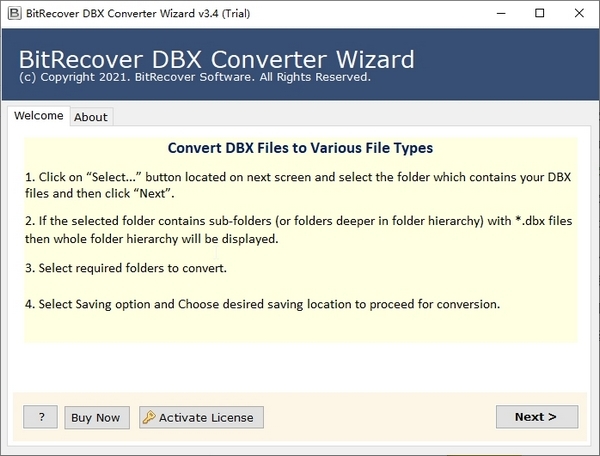
将多个Outlook Express DBX邮件数据转换为30多种格式
转换DBX邮件信息以及所有的邮件附件
保持富文本格式和所有电子邮件元数据属性
没有文件大小的限制,DBX文件转换器可以轻松导出大型DBX文件
支持转换腐败或损坏的DBX文件,修正和修复DBX文件
先进的过滤器,可以从DBX文件中选择性地保存电子邮件
为保存转换后的电子邮件提供多种文件命名选项
独立的DBX文件转换器,不需要安装任何本地应用程序
软件特色
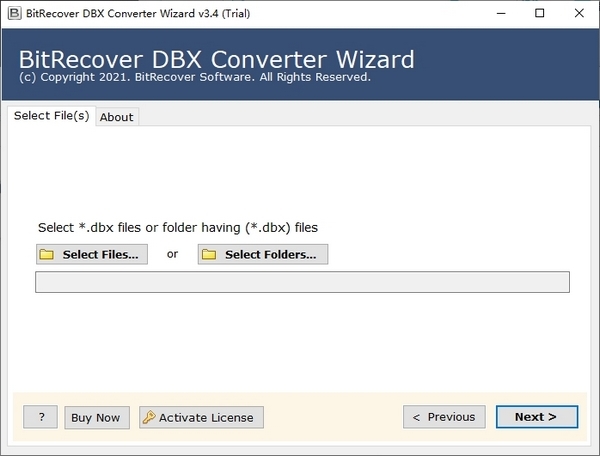
以30多种格式转换DBX文件
更新的DBX转换器向导允许将DBX文件迁移到30多种保存格式。在DBX文件转换器的帮助下,人们可以在一些简单的点击中轻松获得准确和安全的转换。这个程序在创建之初就考虑到了所有类型的用户。这个工具使用起来很简单,它允许所有技能水平的用户在几秒钟内转换DBX文件。因此,下载该软件并获得安全的结果。
转换带附件的OE邮件
DBX转换器工具成功地将Outlook Express DBX邮箱转换为选定的文件格式,包括附件,因此用户可以改变电子邮件数据,而不会丢失任何附件,如Adobe文档、图像、演示文稿、Excel、Microsoft Word文档、OpenOffice ODT文档等。BitRecover Outlook Express Converter在迁移OE DBX文件时显示实时转换进度报告。
保持数据文件夹的结构不变
当该工具执行转换任务时,它保留了电子邮件的格式和元数据属性。在整个过程中,电子邮件项目的所有属性和内容格式将保持不变。
提供多种文件命名选项
DBX导出工具已经被编程,允许按照要求保存DBX文件。您可以选择所需的命名选项,如主题、日期和时间或任何其他组合,以便将DBX数据库转换为任何其他格式。
易于使用的图形界面
DBX文件转换器的电子邮件迁移应用程序是完全安全和可靠的访问。它是方便和容易使用的,特别是对于新手用户,因为该工具有简单和自我解释的界面,不需要任何专业知识来执行DBX数据文件的转换。
将数据保存在单独的文件夹中
DBX文件转换软件提供了一个选项,通过从软件面板创建一个文件夹来单独保存电子邮件。要以多种格式保存Outlook Express文件,而不是选择现有的文件夹,直接创建一个新的单独文件夹来保存结果数据。
批量导出DBX文件的电子邮件
通过使用最好的DBX转换器,用户可以很容易地转换批量DBX文件的消息到各种格式在一个时间。因此,一旦选择了多个DBX文件,它将迅速把所有DBX文件导出到选定的格式。
自由存储转换后的文件
DBX转换器软件将自动选择目标路径。如果用户不想在工具给出的位置保存结果数据,那么他们可以通过点击 "文件夹 "图标轻松选择任何其他位置来存储结果数据。这对选择目标路径是有好处的。
安装方法
BitRecover DBX Converter Wizard是一款外语软件,很多用户看不懂软件的界面,接下啦小编为大家带来软件的安装方法,一起来了解一下吧。
1、解压下载的文件后双击其中的EXE文件
2、同意软件安装协议,点击next进入下一步

3、选择软件安装位置,点击next进入下一步
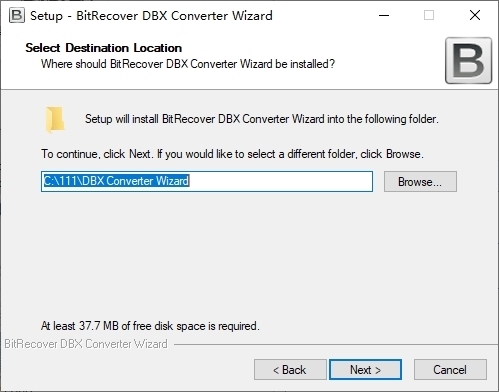
4、选择是否生成快捷方式,点击next进入下一步
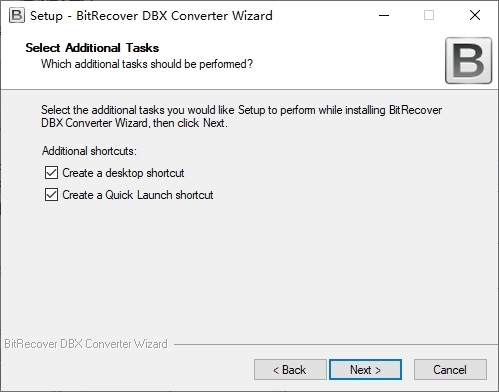
5、确认软件安装信息,点击install开始安装
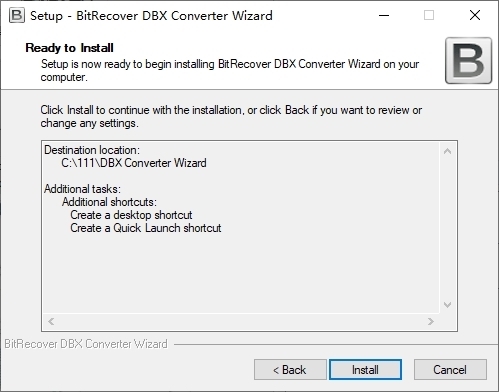
6、安装完成后点击finish结束安装
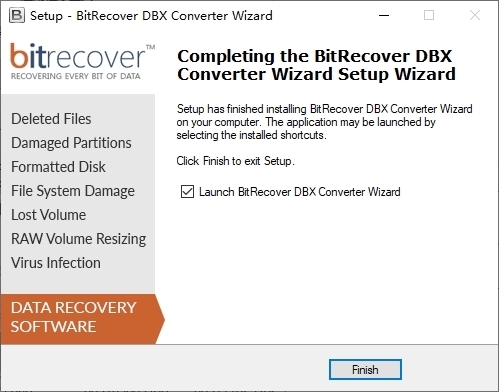
使用说明
BitRecover DBX Converter Wizard不支持简体中文,很多小伙伴进入软件后不知道该如何进行软件的使用,接下来小编为大家带来软件的使用方法,一起来了解一下吧。
第1步:上传DBX文件
运行DBX文件转换器并点击选择文件或选择文件夹中的一个选项
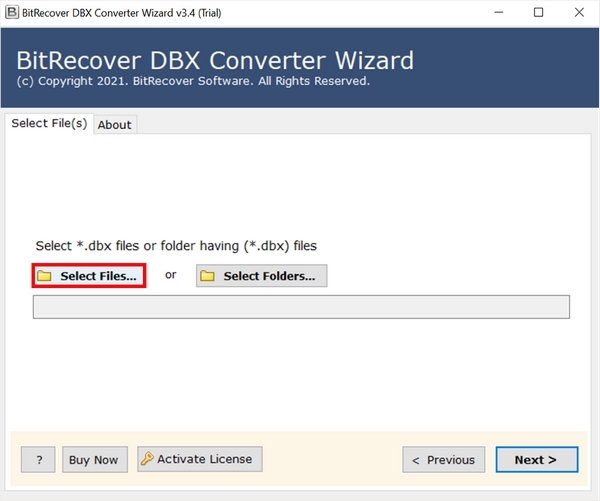
第2步:浏览DBX文件夹
从您的电脑中选择Outlook Express DBX文件,然后按 "下一步 "按钮。
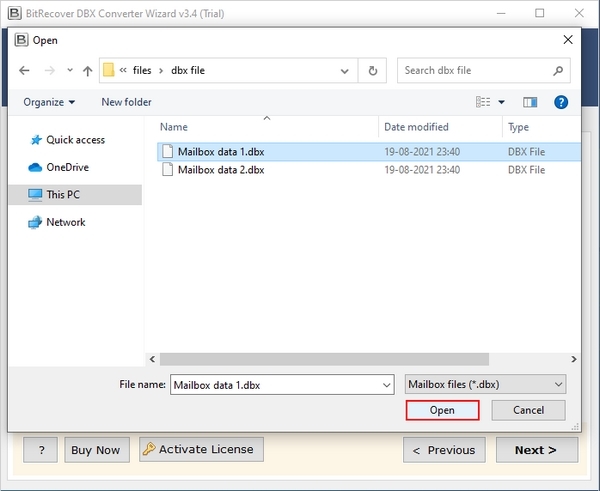
第3步:检查DBX文件/文件夹
从软件面板上检查DBX文件,并点击 "下一步 "按钮
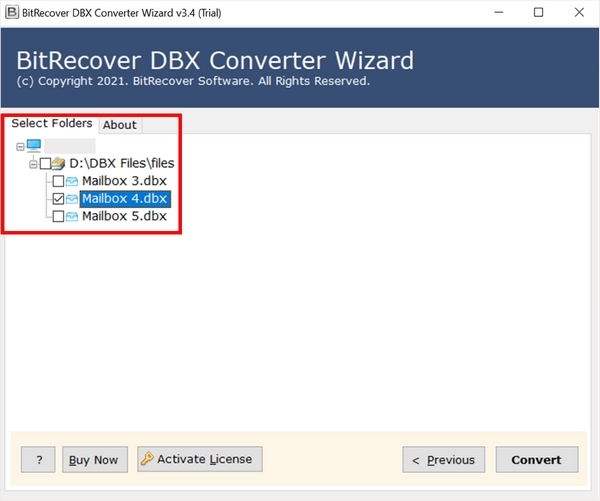
第4步:保存格式
从30多种格式中选择保存格式
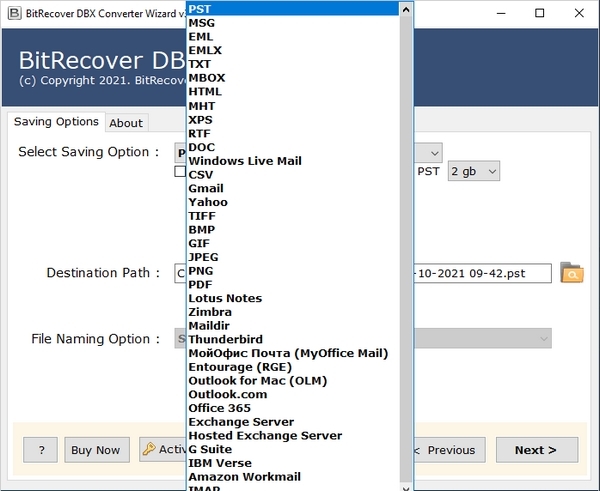
第5步:文件命名选项
根据需要选择文件命名选项
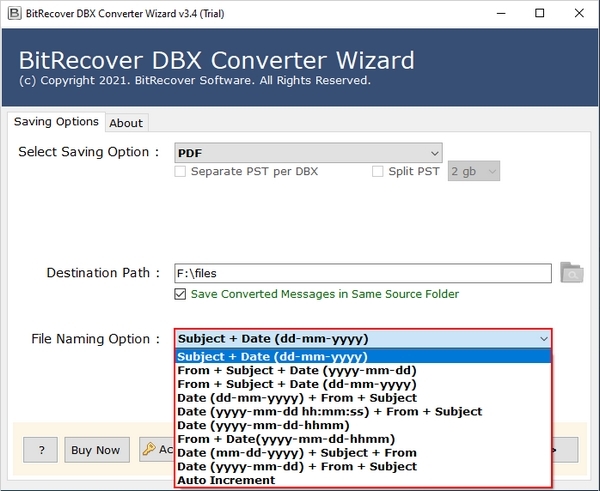
第6步:按下一步
选择目标路径并点击 "下一步 "按钮继续。
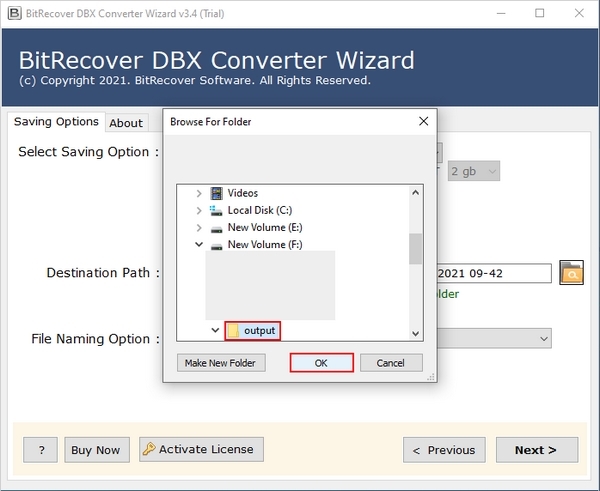
第7步:程序运行
DBX文件转换过程正在运行,这将需要几秒钟时间
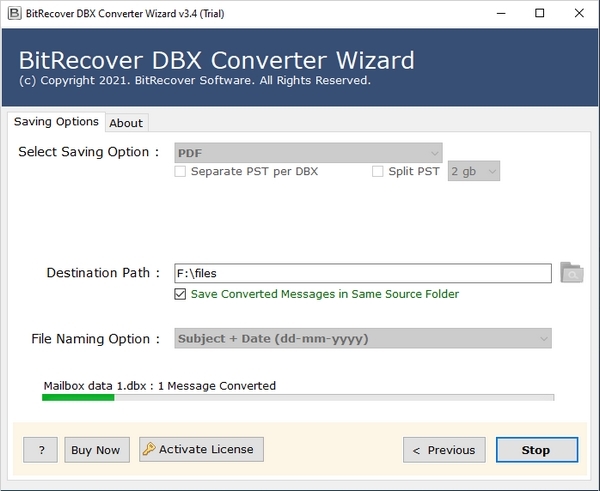
第8步:成功完成
Outlook Express DBX文件转换成功,并有完成的信息

第9步:结果数据
完成后,DBX导出工具将自动打开目标文件夹。它也会创建一个日志报告。
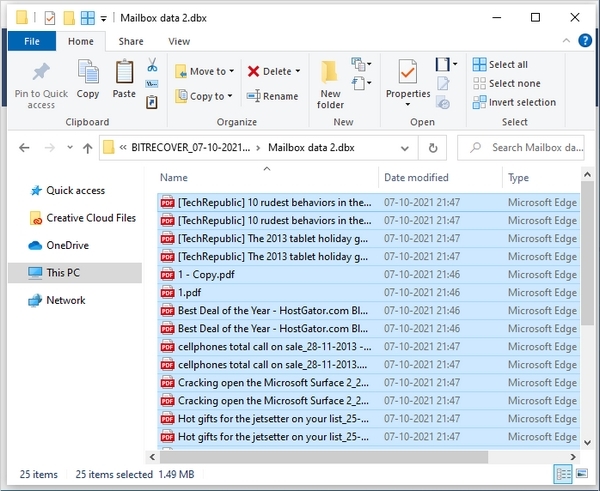
常见问题
在使用BitRecover DBX Converter Wizard时会遇到各种的问题,接下来小编为大家带来常见问题的解答,用户可查看是否能够解决遇到的问题。
如何通过使用最好的DBX转换器将DBX文件快速转换成各种文件格式?
按照下面提到的步骤,将多个DBX文件转换为其他格式。
下载并启动最好的DBX转换器软件
选择你想导出的DBX文件
选择文件格式,将您的DBX数据转移到那里
点击 "下一步",DBX转换过程就开始了
DBX迁移程序已成功完成
我可以在不安装MS Outlook应用程序的情况下使用这个DBX导出工具吗?
是的,它不需要在你的系统上安装MS Outlook来导出DBX文件到各种文件格式而没有任何数据损失。
最佳DBX转换软件在迁移DBX文件时是否有任何文件大小限制?
不,它没有任何文件大小的限制,它很容易将DBX文件导出为程序中的多种文件格式。
我无法在我的OE上接收任何电子邮件,并且得到一个错误0x800C0131。谁能指导我如何从OE中删除这个错误?
错误信息0x800C0131是由于DBX的任何存储数据文件夹的大小增加的原因。因为它是OE的限制,"每个.dbx邮件不应该超过2GB。
为了消除这个错误,我们可以在Outlook Express中创建一个新的.dbx文件,只需按照下面的步骤。
在你的系统上打开Outlook Express。
在左边的面板上,右击本地文件夹选项>>选择新的文件夹。
输入所需的文件夹名称并点击 "OK"。
现在,关闭OE,去它的默认位置,并删除你创建的新文件夹。
在此之后,重新命名inbox.dbx的名称。
我收到一个错误代码 - 0x800C0133 - 如何修复这个错误代码?
这是一个常见的错误,由于收件箱文件夹的损坏而发生。为了解决这个错误,你需要在Outlook Express (OE)中建立一个新的文件夹,然后,将所有你需要保留在这个新文件夹中的电子邮件(包括收件箱数据)。现在,你只需复制OE的存储位置,按键盘上的Windows键+R,然后将复制的位置粘贴在盒子上。点击 "确定",在Windows Explorer中查看OE文件。现在,关闭你系统中的OE,然后,找到.dbx邮件,并删除它。当你打开OE时,会自动创建一个新的文件。
建议在使用这个过程之前,做一个完整的备份或尝试DBX转换器,以健康的方式利用你的损坏的数据,并以所需的文件格式。
我可以在基于Windows 10操作系统的电脑上安装DBX转换器吗?
是的,该工具兼容所有基于32位或64位Windows操作系统的机器。
我可以通过使用这个导出DBX的工具一次性转换我的多个DBX文件吗?
是的,在这个应用程序的帮助下,你可以很容易地一次转移多个DBX数据文件,没有任何错误问题。
用户评价
1、我一直在寻找这样的应用程序,因为我已经搬到了使用Windows 10邮件应用程序的不同组织。因此,为了找回我的旧邮件项目,我不得不将我的旧DBX信息转换为新创建的Windows Live Mail文件,以检索一些基本信息。谢谢你的精彩软件!
2、几天前,我一直在寻找一个解决方案,将我的Outlook Express数据转换成任何文档格式,但无法找到。后来,再次访问论坛网站、博客或其他共享软件网站后,我终于找到了这个最好的DBX转换器向导,可以批量导出多个DBX文件。我必须说这是执行该任务的最佳工具。我对这个应用程序非常满意。
3、DBX Converter Wizard是一个神奇的软件! 是将DBX转换为多种文件格式的最佳工具之一。它的快速转换功能给我留下了深刻的印象,它可以在同一时间内驱动多种转换。
配置要求
硬盘空间
34.5MB的可用硬盘空间
内存
至少需要512MB
处理器
英特尔®奔腾1GHz处理器(x86,x64)或同等配置
支持的版本
Win 10及以下所有Windows版本
标签: 邮件转换
精品推荐
-

诺诚NC转换器
详情 -

Remo Convert OST to PST(ost转pst软件)
详情 -

迅捷文字转语音
详情 -

Shoviv OST to PST(ost转pst软件)
详情 -

PDFtoImage Converter(pdf转图片免费软件)
详情 -

嗨格式PDF转换器免费VIP会员破解版
详情 -

哔哩哔哩BV号转AV号工具(bv2av)
详情 -

格式工厂
详情 -

诺诚NC转换器6.1
详情 -

VPot FREE
详情 -

ntleas转区工具
详情 -

COORD GM
详情 -

dwg trueconvert工具
详情 -

酷狗kgm转格式工具
详情 -

音视图万能格式转换工具
详情 -

LESLIE TXT编码批量转换
详情
-
6 粘贴助手
装机必备软件


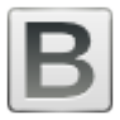

































网友评论